QR 코드는 간편하게 정보를 공유할 수 있는 유용한 도구로, 웹사이트 링크, 문서 위치, 제품 정보 등을 빠르게 전달할 수 있습니다. 특히 업무용 보고서나 학습 자료처럼 공유가 잦은 문서라면 PDF에 QR 코드를 추가하면 접근성과 편의성이 훨씬 높아집니다.
오늘은 누구나 쉽게 따라 할 수 있는 pdf qr코드 만들기 방법과 함께, 완성된 QR 코드를 pdf 파일에 삽입하는 과정을 단계별로 소개하겠습니다. 또한 pdf 큐알코드 만들기 시 주의해야 할 점과, 문서 속에 QR 코드를 효과적으로 배치하는 팁도 함께 알아봅니다. 복잡한 툴이나 전문 지식 없이도 클릭 몇 번으로 pdf 파일 qr 코드 만들기가 가능한 가장 간단하고 효율적인 방법, 지금부터 하나씩 살펴보겠습니다.
Part 1: QR 코드를 생성하고 PDF에 추가하는 방법
1단계: QR 코드 생성하기
QR 코드를 생성하려면 QR 코드 생성기를 사용해야 합니다. 아래 QR 코드 생성프로그램 3개를 소개해 드리겠습니다.
추천1 칸바
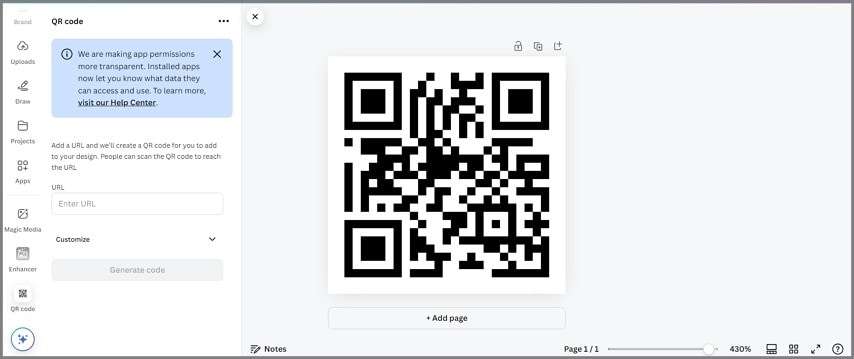
칸바는 그래픽 디자이너를 위한 편리한 도구로, 이미지와 비디오에 필터와 오버레이를 추가할 수 있는 기능 외에도 웹페이지용 QR 코드를 생성하는 방법도 있습니다.
1. 칸바의 QR 코드 생성기 앱 페이지로 이동하세요.
2. 팝업 창에서 두 옵션 중 하나를 클릭합니다.
3. URL 섹션에 URL을 입력하세요.
4. 선택적으로 QR 코드 모양을 사용자 정의합니다.
5. 코드 생성을 클릭합니다 .
6. QR 코드 크기를 조정한 후 다운로드하세요.
추천2 QR 코드 생성기
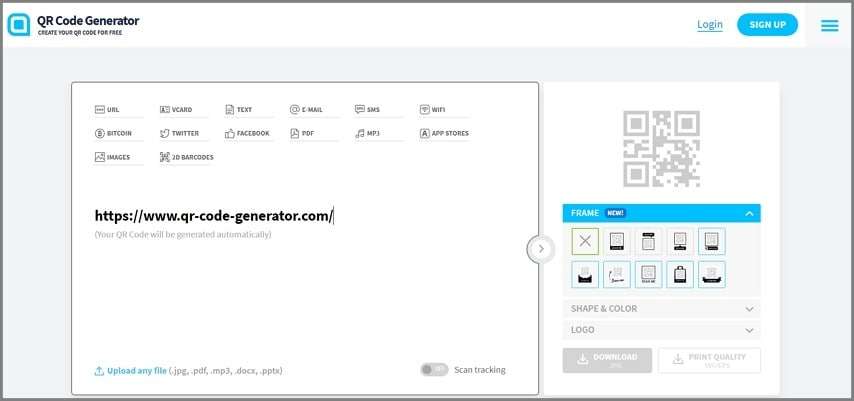
QR 코드 생성기는 모든 종류의 QR 코드를 생성할 수 있는 웹 앱입니다. URL, 소셜 미디어 프로필, 텍스트, 이메일 또는 SMS, PDF, 음악, 앱 및 이미지에 대한 QR 코드도 만들 수 있습니다. 이 무료 온라인 도구를 사용하는 방법은 다음과 같습니다.
1. QR 코드 생성기 홈페이지로 이동하세요.
2. QR 코드를 생성하려는 대상을 선택하세요.
3. QR코드에 연결하고 싶은 링크나 파일을 입력하세요.
4. 원하는 경우 QR 코드를 사용자 정의하세요.
5. QR 코드를 다운로드하세요.
추천3 Go QR
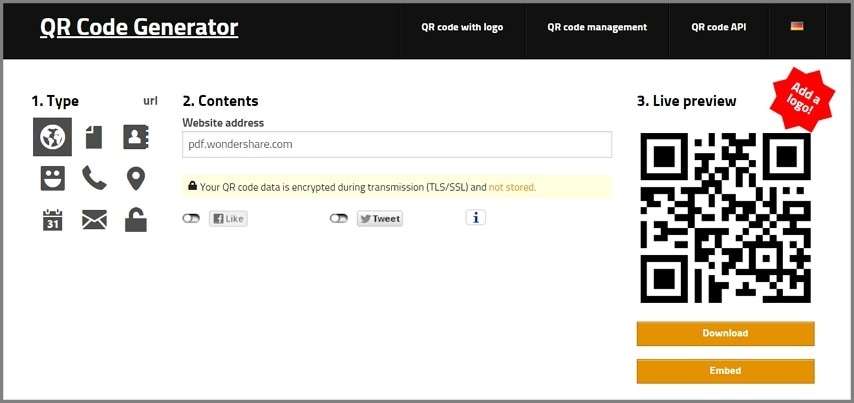
Go QR은 URL, 텍스트 파일, Vcard, SMS, 이메일 또는 Wi-Fi 비밀번호를 QR 코드로 변환할 수 있는 무료 온라인 QR 코드 생성기입니다. 정보를 사용자 정의한 후 다운로드할 수 있습니다. 아래 이 도구를 사용하는 방법에 대해 소개해 드리겠습니다.
1. Go QR 홈페이지로 이동하세요.
2. '유형'에서 QR 코드의 용도를 선택합니다. 예를 들어 사용자를 웹사이트로 리디렉션하는 경우 URL 옵션을 클릭합니다.
3. 웹사이트 URL이나 필요한 정보를 입력하세요.
4. 다운로드를 클릭합니다 .
2단계: PDF에 QR 코드를 추가하는 방법
PDF에 QR 코드를 추가하려면 PDF 편집기가 필요합니다. PDF에 텍스트, 이미지 및 링크를 편집하고 추가할 수 있는 PDF엘리먼트를 사용할 수 있습니다. 아래 PDF엘리먼트를 사용하여 PDF에 QR코드를 삽입하는 방법을 소개해드리겠습니다.
1. PDF엘리먼트를 실행하고 QR 코드를 넣으려는 PDF를 엽니다.
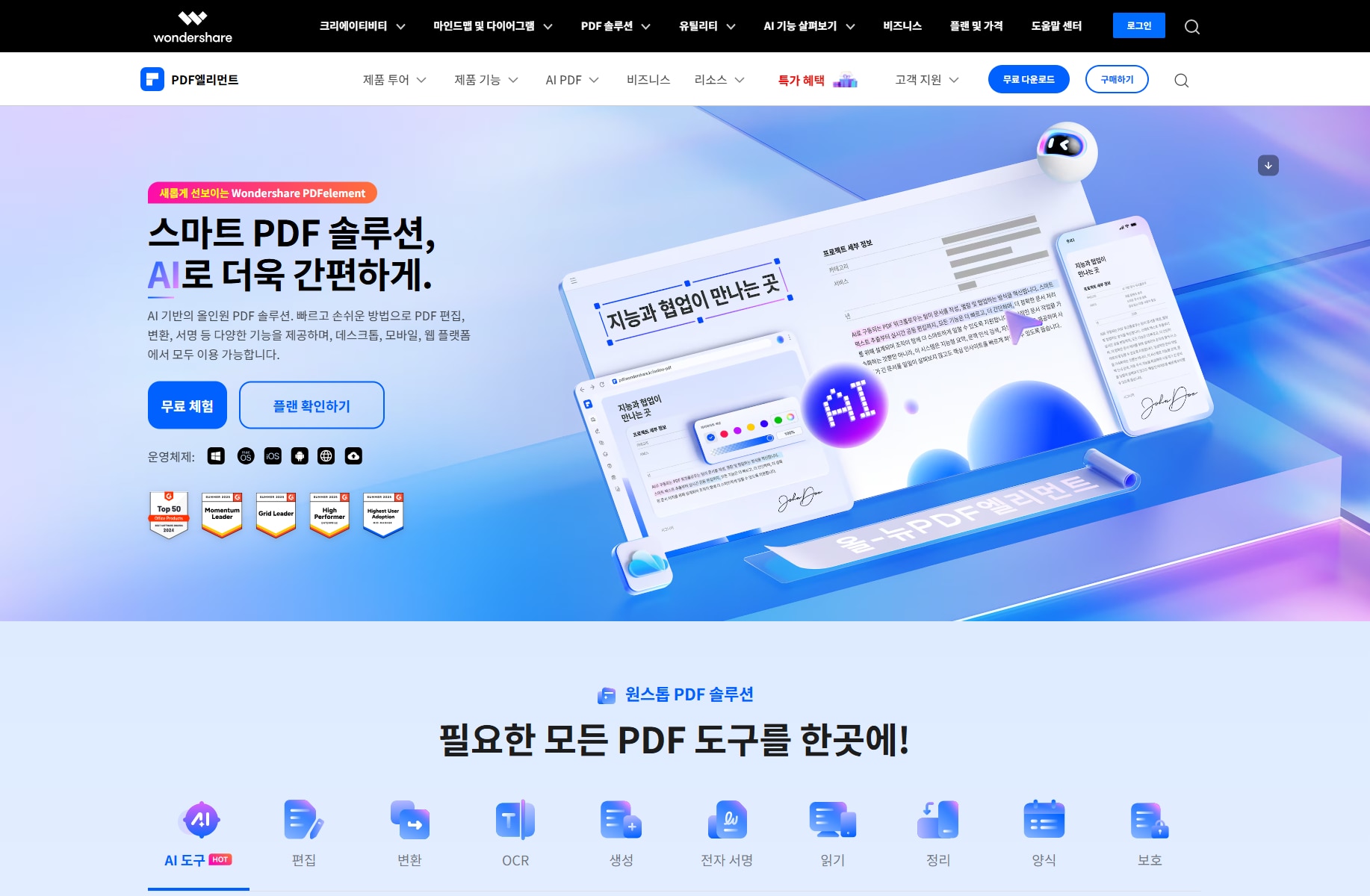
2. 편집을 클릭합니다.
3. 이미지 추가를 클릭합니다.
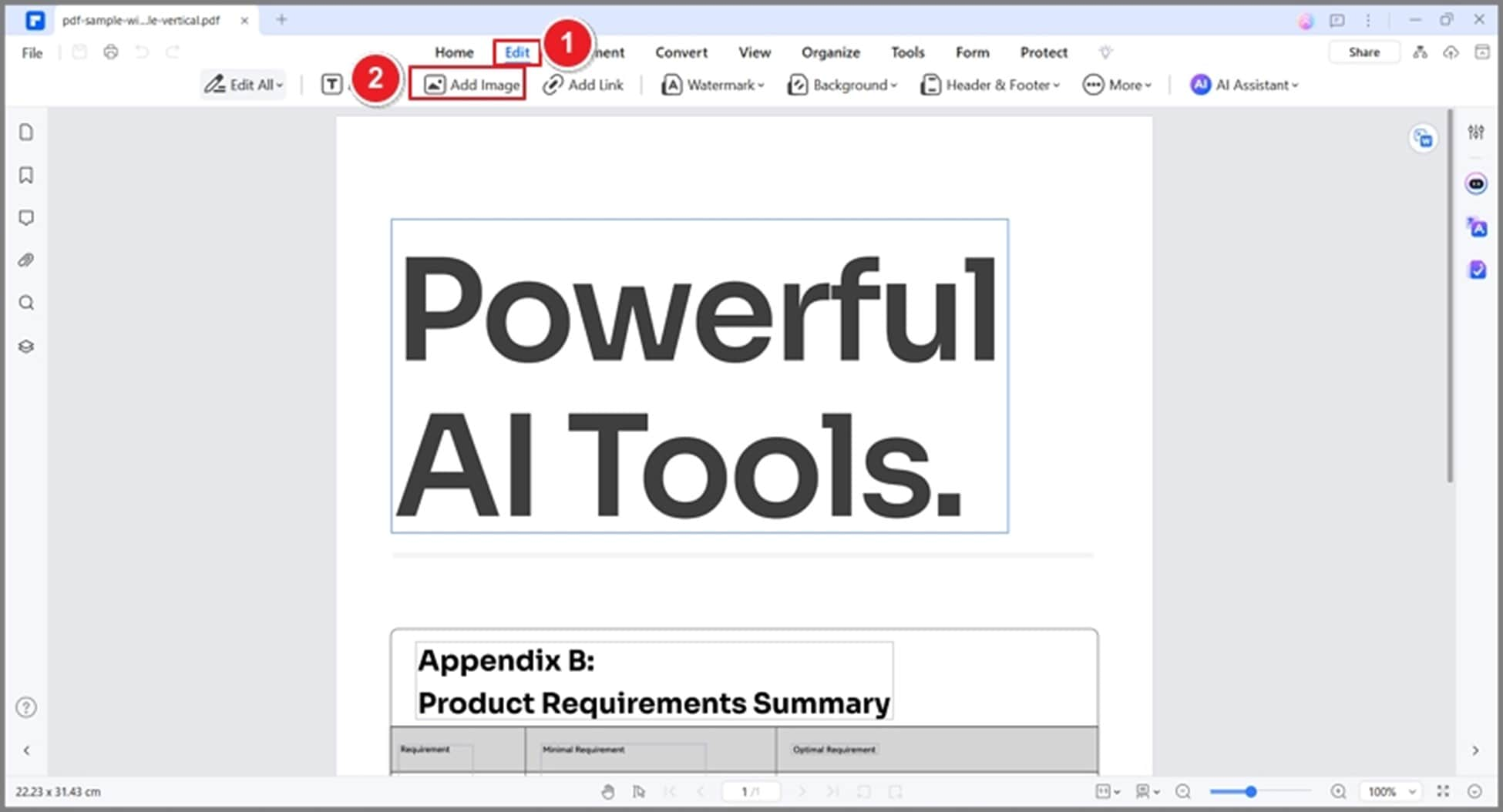
4. QR 코드를 선택하세요.
5. 필요한 경우 PDF에서 QR 코드를 삽입할 위치를 클릭하세요.
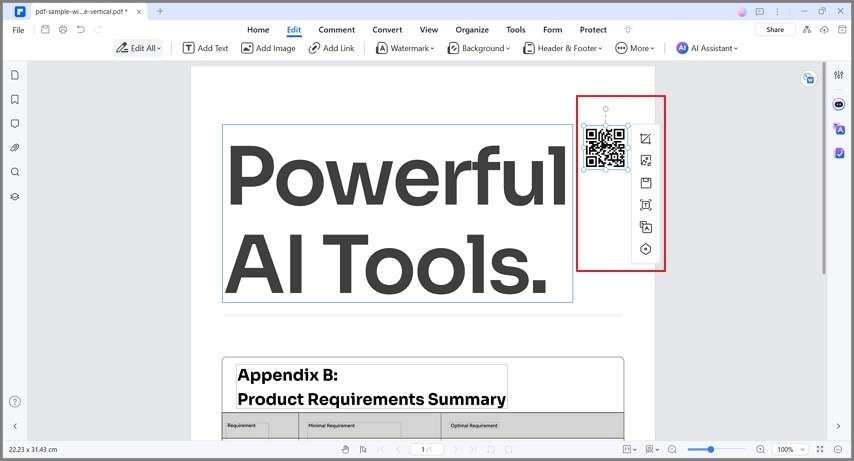
6. PDF를 저장합니다.
Part 2: 문서에 QR 코드를 추가하는 이유
먼저 문서에 QR 코드를 삽입하려는 이유에 대해 논의해 보겠습니다. 가장 큰 이유는 다음과 같습니다.
독자를 귀하의 웹사이트로 보내기
PDF가 귀하의 제품이나 회사용인 경우 독자를 귀하의 웹 사이트로 보내는 데 사용할 수 있습니다. 물론 하이퍼링크를 사용하면 공간을 적게 차지하므로 더 좋다고 생각할 수도 있습니다.
그러나 인쇄된 문서에 대해서도 생각해야 합니다. 디지털 문서에서는 하이퍼링크를 클릭할 수 있지만 인쇄된 문서에서는 그렇게 할 수 없습니다. 반면에 QR 코드는 계속 작동합니다. 휴대폰을 사용하여 스캔하면 귀하의 웹사이트로 리디렉션됩니다.
PDF에 비디오 추가하기
일반적으로 PDF에 비디오를 첨부할 수 없습니다. 하이퍼링크를 사용하여 삽입할 수 있지만 링크는 시각적으로 매력적으로 보이지 않습니다.
데이터 추적
일부 QR 코드 생성기를 사용하면 사용자가 QR 코드를 스캔한 횟수를 추적할 수 있으며 이러한 데이터를 사용하여 회사 성장을 촉진하는 마케팅 전략에 사용할 수도 있습니다.
마치며
독자를 웹 사이트, 앱 페이지 또는 관련 문서로 안내하기 위해 PDF에 QR 코드를 추가할 수 있습니다. 가장 좋은 점은 URL과 달리 PDF를 인쇄하더라도 계속 작동한다는 것입니다. 많은 무료 온라인 도구를 사용하면 사용자 정의 가능한 QR 코드 생성기를 만들 수 있습니다.
PDF에 QR 코드를 추가하려면 문서에 이미지를 추가하고 편집할 수 있는 좋은 PDF 편집기가 필요합니다. 위에서 소개해 드린 PDF엘리먼트는 QR 코드를 추가할 수 있는 최고의 선택 중 하나입니다.
질문 1. PDF엘리먼트에서 QR코드를 만드는 방법은 무엇인가요?
PDF엘리먼트에서는 상단 메뉴의 폼(Form) 탭을 통해 간단하게 QR코드를 생성할 수 있습니다. 폼 탭에서 QR 코드 아이콘을 클릭한 뒤, 문서 내 원하는 위치를 선택하면 즉시 코드가 삽입됩니다. 이후 URL, 이메일, 텍스트 등 원하는 정보를 입력하면 pdf qr코드 만들기가 완료됩니다.
질문 2. pdf 큐알코드 만들기 시 어떤 정보를 입력할 수 있나요?
QR코드에는 웹사이트 주소, 이메일, 연락처, 파일 경로 등 다양한 데이터를 연결할 수 있습니다. 이를 활용하면 문서를 열람하는 사람이 QR코드를 스캔해 즉시 웹페이지로 이동하거나 관련 정보를 확인할 수 있습니다. 즉, pdf 파일 qr 코드 만들기를 통해 문서 내 링크 기능을 시각적으로 표현할 수 있습니다.
질문 3. pdf qr코드 만들기를 무료로 할 수 있나요?
네, 가능합니다. PDF엘리먼트의 무료 버전에서도 기본적인 pdf qr코드 만들기 기능을 사용할 수 있습니다. 단, 생성한 문서에 워터마크가 삽입될 수 있으며, 고급 설정이나 추가 편집 기능을 이용하려면 유료 버전 업그레이드가 필요합니다. 무료로 간단히 pdf 큐알코드 만들기를 시도하고 싶다면 PDF엘리먼트를 설치해 테스트해보는 것이 좋습니다.

